【Officeソフト】勝手に色が変わってる!?テーマの色を考えよう!Word・Excel・PowerPoint
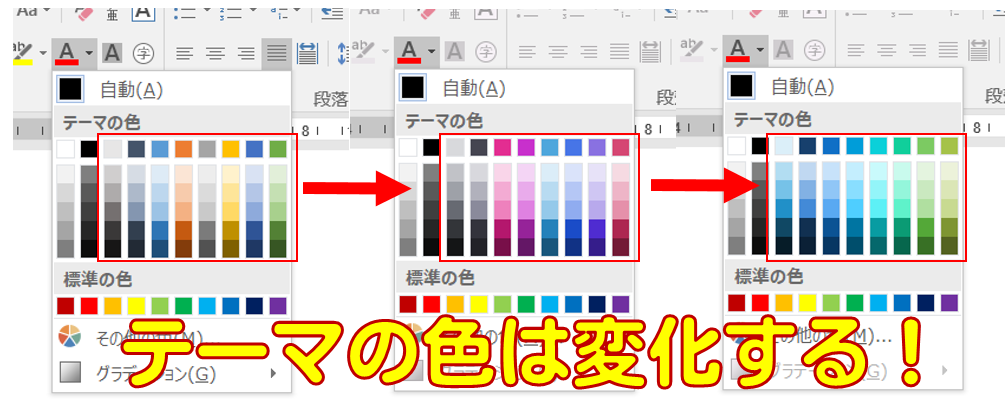
WordやExcelで資料や作品を作った際、他のパソコンに送ったり、他の人に送ったり、別の名前で複製保存したりすると、色が変わっている、思い通りの色が出ていないということはありませんか?
実は、ワードやエクセル等のオフィスソフトで色を設定する時に「テーマによって変動する色」と「変わらない色」の2種類が存在するのです。今回は色についての解説です。
(Office2016の図で説明しますが、2019でも考え方は変わりませんので、是非参考にしてください!)
色のパレットの見方
文字の色や図形などの色を変更する時のパレットは、オフィスソフト共通の形をしています。
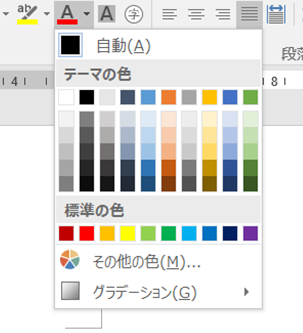
この中の「テーマの色」のくくりの部分が「テーマで変動する色」になり、「標準の色」「その他の色」が「変わらない色」になります。つまり、濃淡があるこの横10色、縦6色の全60色は、「変わってしまう可能性がある色」という事になります。
このテーマの色には例外があり、左側の白黒の2列に関しては、変わらない色になります。
したがって、実際に変わってしまう可能性のある色は、左側の2列を除いた、48色となります。
テーマの色の下にある、標準の色10色とその他の色から設定すると「テーマの干渉を受けない色」となります。
なので、どうしても変えてほしくない色がありましたら、テーマの色60色から選ぶのではなく、標準の色もしくはその他の色から選びましょう。
その他の色の選び方
その他の色を選択すると、2種類の選び方から色を選択することが出来るようになります。
- RGBで選択する
- ハチの巣のように並んだ選択肢から選ぶ
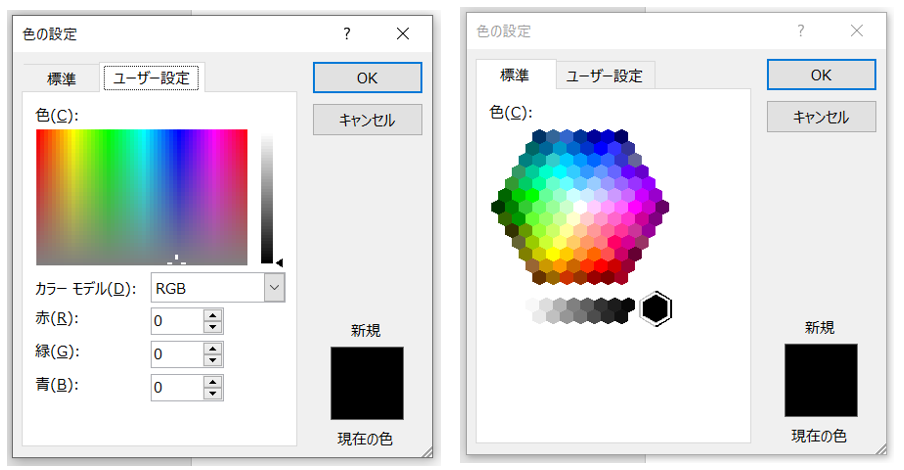
使いやすい方で選んでみてくださいね😊
【RGBって何?という方は……】
RGBの考え方はこちらを参考にしてください
デザインのテーマ
Word・PowerPointでは「デザイン」タブ、Excelでは「ページレイアウト」タブにあります。
テーマとは、文書全体のイメージを決めるものです。
パレットの色が変わるのは、このテーマが変更されるもしくは、テーマ内の「配色」が変更されたときに一緒に変更されます。
いかがでしたでしょうか。
デザインを変更すると色もフォントもガラッと変わってしまいますね。色が変わることによって、配色も大幅に変わるので、思った色になる場合や思った色が上手く出ない場合など大きく分かれると思います。
文書作成をする時の色、少し気をつけるだけでクオリティもぐっと上がりますので、注目してみてくださいね!


